Webページのコンテンツを取得する
最も基本的な使い方は、引数にURLを渡すことです。これにより、指定したURLのレスポンスボディが標準出力に表示されます。
# https://example.com のHTMLを取得して表示
curl https://example.com結果をファイルに保存する
取得した内容は、ファイルとして保存することもできます。用途に応じて2つのオプションを使い分けます。
-oオプションは、保存するファイル名で指定する場合に使用します。
# 取得したコンテンツを webpage.html という名前で保存
curl -o webpage.html https://example.com一方、-Oオプションは、URLに含まれているファイル名をそのまま利用して保存します。
# URL末尾の file.jpg という名前で保存
curl -O https://example.com/file.jpg通信の詳細やヘッダーを確認する
通信のデバッグなどで詳細な情報が必要な場合は-vオプションを使います。リクエストやレスポンスのヘッダーを含む通信ログが出力されます。
# 通信の全過程を詳細に表示
curl -v https://example.comレスポンスボディは不要で、HTTPヘッダー情報のみを確認したい場合は-Iオプションを使用します。
# レスポンスヘッダーのみを取得
curl -I https://example.comリダイレクトを自動で追跡する
アクセス先のURLがリダイレクトを返す場合、標準ではcurlは追跡しません。-Lオプションを追加することで、最終的なリダイレクト先まで自動で追跡させることが可能です。
# リダイレクトがあった場合に追跡する
curl -L https://google.comこれらの基本オプションは組み合わせて使用できます。例えば、-Lと-Oを併用すると、リダイレクトされた先のファイルを元の名前で保存できます。目的に応じてオプションを組み合わせることで、さまざまな状況に対応可能です。
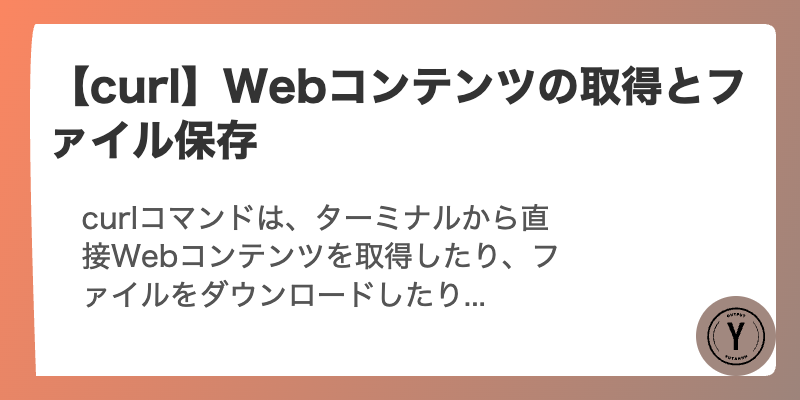
コメント